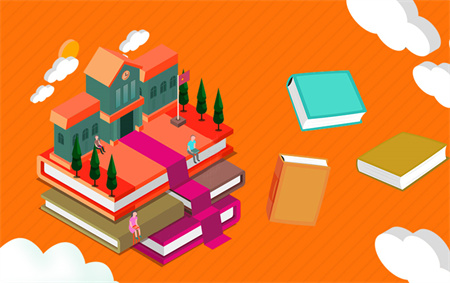假设我们有以下销售数据,这是一种常见的格式,可能人工维护也可能系统导出。4月份完结后,表格会增加两列4月份的数据,以此类推。
 (相关资料图)
(相关资料图)
这种格式非常不利于后期的图表报告制作,一般情况下我们需要将数据处理成以下格式:
人工显然费时,下面介绍Power Query/Power BI中将这一过程自动化的处理方式。
1.数据导入,可以看到第一行为月份,第二行为标题
先后使用删除行和将第一行用作标题,处理成以下格式。
很明显每个月都有销售笔数和销售业绩,字段重复,Power BI对重复字段进行了连续的编号,这个编号是后续识别月份的关键。
2.选中非销售数据列,逆透视其它列,改变数据结构
3.按分隔符拆分列将销售相关字段与编号拆分,并将空白值替换为0
4.添加自定义列为每个店铺添加索引
5.添加自定义列,判断奇数偶数,将索引变换为月份
if Number.IsEven([索引]) then [索引]/2 else [索引]-([索引]+1)/2+1
6.删除索引、属性.2等中间计算列,并将属性.1重新命名为“类别”
7.对“类别”按照“值”透视
这样设置完成,假设后期4月份的数据更新,刷新即可得到结果。
关键词: